Comment réinitialiser l’iPhone 6 et réinitialiser le téléphone aux paramètres d’usine? Guide étape par étape
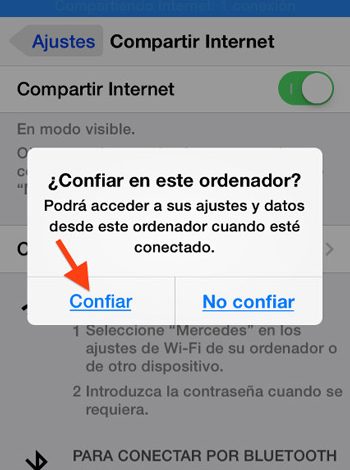
Plus de 6 mois avec le même mobile et c’est toujours utile pour le travail ou pour faire ce que vous avez à faire. Le seul problème lorsque vous passez beaucoup de temps avec l’un d’eux est la quantité d’informations stockées. Toutes les données ou tous les fichiers que vous avez enregistrés depuis que vous avez commencé à l’utiliser, vous ne les utilisez plus, mais ils sont toujours là. C’est pourquoi votre ordinateur est lent, lent à se charger ou ne fonctionne pas correctement .
L’iPhone 6 est un modèle de la marque Apple qui est relativement moderne et d’une bonne gamme, dans de nombreux cas pour éviter les dépenses les gens les achètent d’occasion et il s’avère qu’ils sont livrés avec tous les fichiers de l’ancien propriétaire. Certains des problèmes causés par un périphérique chargé avec des fichiers inutiles sont des échecs lors du chargement du système, du chargement des applications, du ralentissement de tous les processus et très souvent, il se bloque et laisse l’utilisateur sans savoir quoi faire .
Sachant cela, on se rend compte à quel point il peut être essentiel de nettoyer son mobile, que ce soit pour le vendre, quand on vient d’en acheter un, quand il cesse de répondre ou quand on sent qu’il ne fonctionne pas assez. La bonne chose est qu’il existe plusieurs façons de réinitialiser un iPhone à son état d’usine et nous les expliquerons toutes.
Étapes pour redémarrer votre iPhone 6 et revenir aux valeurs initiales
Quelle que soit la gravité de l’état de l’équipement, il existe probablement un moyen de le résoudre facilement à la maison sans recourir à un service technique. Une réinitialisation matérielle est comme un remède pour presque tout , car elle supprime toutes les données de l’ordinateur et les laisse comme fraîches hors de la boîte . C’est pourquoi ci-dessous nous vous montrerons toutes les façons dont vous devez le faire.
Depuis iTunes
La première méthode que nous allons vous expliquer est de faire une réinitialisation matérielle à l’aide d’iTunes. C’est l’un des moyens les plus simples et idéal pour l’iPhone 6 ou l’iPhone 6, que vous n’ayez pas l’ identifiant Apple .
- Pour commencer, ouvrez iTunes sur votre PC et connectez l’appareil via le câble USB d’origine .
- Très probablement, un message apparaîtra indiquant « Faites confiance à cet ordinateur » à l’écran, auquel nous devons dire oui et continuer les étapes en conséquence.
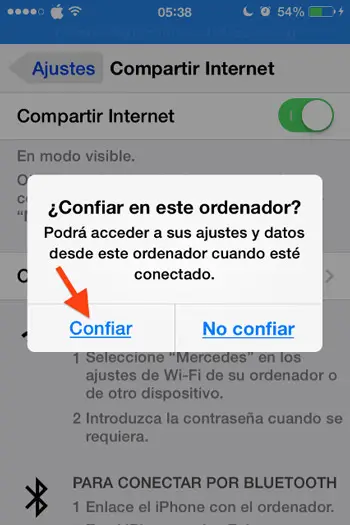
- Ouvrez iTunes et dans le panneau Résumé , vous devez cliquer sur » Restaurer l’iPhone «.
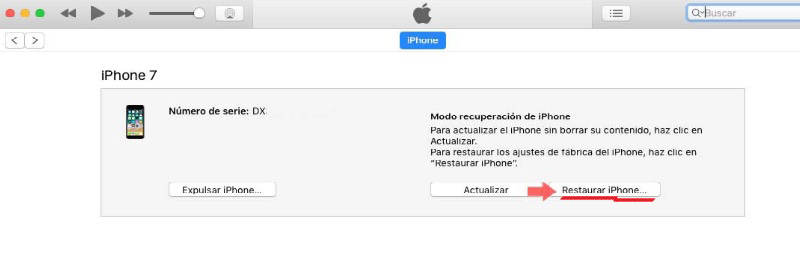
- Il vous demandera une confirmation à laquelle vous devez sélectionner oui pour que l’iPhone puisse être restauré
- Après avoir confirmé le mobile, il redémarrera automatiquement et sera comme neuf .
Depuis iCloud
Voulez-vous restaurer les paramètres d’usine de votre iPhone, mais ne voulez pas perdre de données importantes? C’est la bonne option pour vous.
iCloud est intégré par défaut dans tous les téléphones Apple. Ce système vous permet de stocker et d’enregistrer dans le cloud toutes sortes de données et de fichiers que l’utilisateur souhaite, bien que beaucoup ne sachent pas comment l’utiliser, la façon d’activer iCloud pour faire une sauvegarde dans laquelle nous pouvons avoir des informations enregistrées et y accéder quand nous le voulons est très simple.
Avant d’effectuer le redémarrage, nous allons vous expliquer comment activer cette option iCloud:
- Sur l’écran de l’ordinateur, allez dans » Paramètres» et recherchez l’option » iCloud».
- À l’intérieur, il y aura un menu avec de nombreuses options qui peuvent vous dérouter, mais ne vous laissez pas emporter, ne cherchez que celui qui dit » Sauvegarde», il se trouve presque à la fin de tout, vous devez activer le commutateur .
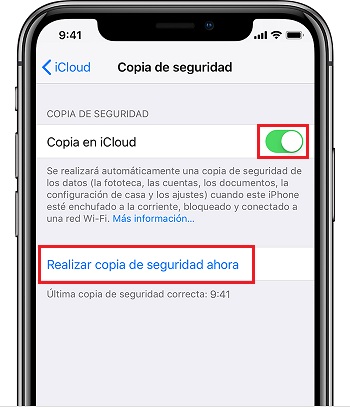
- En l’activant, il vous suffit de charger l’équipement et de le connecter à un réseau Wi-Fi pour que la copie se fasse automatiquement .
Maintenant que vous avez effectué une sauvegarde, vous pouvez continuer à effectuer la réinitialisation d’usine sans aucune conséquence en suivant les étapes ci-dessous.
- Allez dans » Paramètres» sur le mobile.
- Trouvez l’option » Général» et appuyez dessus.
- Choisissez » Réinitialiser».
- Un menu s’ouvrira avec quelques options, recherchez » Supprimer le contenu et les paramètres».
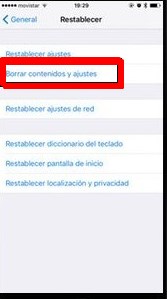
- Là, choisissez » Effacer iPhone».
- Ensuite, il vous demandera le mot de passe et les données iCloud et « Trouver mon iPhone » , si vous l’avez activé.
- Lorsqu’ils fournissent les informations, le logo Apple apparaît à l’écran et l’ordinateur commence à démarrer , ce processus ne prend pas plus de 5 minutes.
Utilisation des boutons de base
«MISE À JOUR
Devez-vous forcer le redémarrage de votre appareil Apple pour revenir aux paramètres d’usine initiaux et nous trouver le chemin?
ENTREZ ICI
et découvrez comment le faire
FACILE et RAPIDE
»
Lorsqu’un ordinateur se fige et qu’il n’y a aucun moyen de le redémarrer, de l’éteindre ou de le décharger pour qu’il fonctionne normalement, il est courant que vous paniquiez et que vous vouliez le porter directement au technicien et dépenser de l’argent pour la réparation, mais avant de faire cela, essayez de le réparer vous-même même à la maison ou où que vous soyez, c’est très simple.
Presque tous les ordinateurs ont des systèmes spécifiques intégrés pour entrer dans le menu de configuration et forcer un redémarrage ou une mise sous tension dans des cas comme celui-ci et il n’est pas nécessaire d’avoir des connaissances en informatique ou en outils technologiques.
Suivez simplement les étapes ci-dessous .
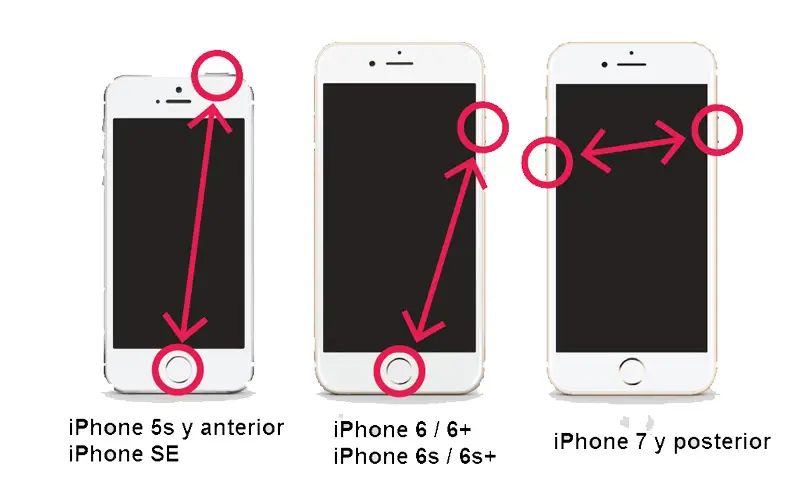
Si l’équipement s’est téléchargé après des heures avec une image fixe dans laquelle rien n’a pu être fait ou s’il est encore en retard, il est possible d’utiliser cette méthode .
- Tenez-le d’abord d’une main et assurez-vous que l’autre est libre
- Vous devez appuyer et relâcher rapidement le bouton d’ augmentation du volume pendant environ 10 secondes.
- Répétez l’étape précédente, mais avec le bouton de réduction du volume pendant 10 secondes supplémentaires .
- Enfin, vous devez maintenir le bouton d’alimentation enfoncé jusqu’à ce que le logo Apple apparaisse à l’écran.
Depuis le mode de récupération
Le mode ou le système de récupération inclus dans le système d’exploitation iOS est un mode qui vous permet de récupérer un iPhone ou un iPad en accédant à nouveau au système après des erreurs graves qui l’ont empêché de fonctionner, rendant impossible jusqu’à ce que l’option de démarrage.
Il est idéal en particulier lorsque iTunes ne reconnaît pas l’ordinateur, lorsqu’il entre en mode bootloop ou pour une raison quelconque pour laquelle vous souhaitez restaurer le fonctionnement d’usine. Il convient de noter que cette méthode effacera toutes les informations et installera la version la plus récente d’iOs .
- Pour entrer en mode de récupération ou de récupération d’urgence, vous devez connecter l’appareil au Mac et ouvrir iTunes . Peu importe qu’il ne soit pas reconnu, de la même manière vous devez suivre les étapes.
- Maintenant, vous devez forcer le redémarrage de l’iPhone , pour ce faire, appuyez simultanément sur le bouton de démarrage et le bouton d’alimentation jusqu’à ce que la connexion à iTunes apparaisse à l’écran, comme dans l’image suivante.
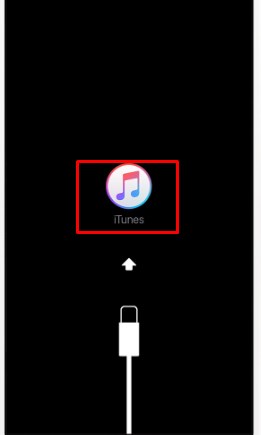
- L’ordinateur reconnaîtra le redémarrage forcé et un message apparaîtra à l’écran avec l’option de mise à jour ou de restauration, cliquez sur restaurer et vous pourrez profiter de votre mobile comme neuf après quelques minutes de processus.
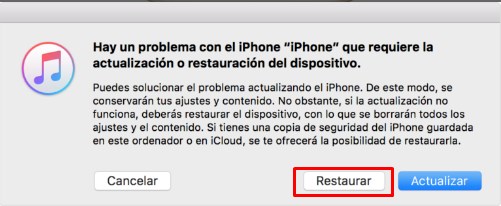
Depuis le téléphone
Dans les cas de prévention pour éviter que le mobile ne soit endommagé , nous pouvons effectuer un formatage alors qu’il fonctionne encore et l’ensemble du processus peut être effectué dans la même interface. Pour ce faire, suivez les étapes ci-dessous
- Appuyez sur le bouton d’ alimentation de votre iPhone et maintenez-le enfoncé jusqu’à ce qu’une barre de défilement apparaisse à l’écran et faites- la glisser vers la droite.
- Lâchez-le .
- Rallumez-le et vous aurez effectué une réinitialisation logicielle qui libère la RAM, pour restaurer le système d’exploitation.
Si vous avez des questions, laissez-les dans les commentaires, nous vous répondrons dans les plus brefs délais, et cela sera également d’une grande aide pour plus de membres de la communauté. Je vous remercie!




